Windows10で自動ログインを設定すると便利です。自動ログインを設定すれば、ログイン時にパスワードを入力しなくてもパソコンが起動します。
目次
Windows10の自動ログインの設定方法
手順
「ファイル名を指定して実行」の画面を表示
「Windows」キーを押しながら、「R」キーを押します。
「ファイル名を指定して実行」の画面が表示されます。
「ファイル名を指定して実行」の入力欄に「netplwiz」と入力して「OK」をクリック。
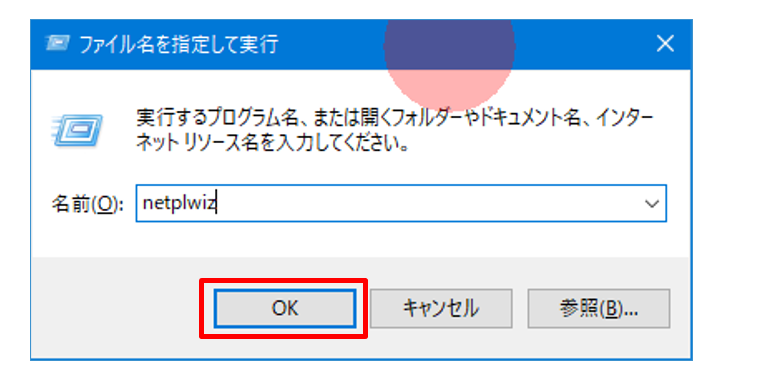
STEP
ユーザーアカウントの画面
「ユーザー」タブで、「ユーザーがこのコンピューターを使うには、ユーザー名とパスワードの入力が必要」のチェックを外し、「OK」をクリック。
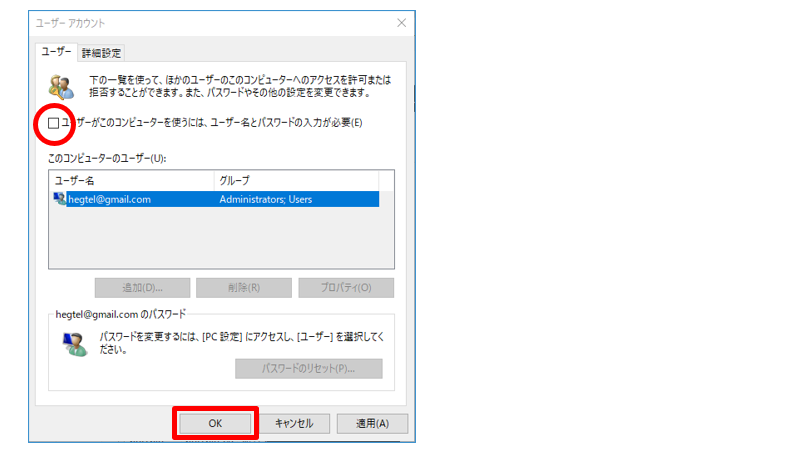
STEP
自動ログインの設定画面
「自動サインイン」の画面が表示されます。
「パスワード」と「パスワードの確認入力」の2箇所に、同じログインパスワードを入力して「OK」をクリック。
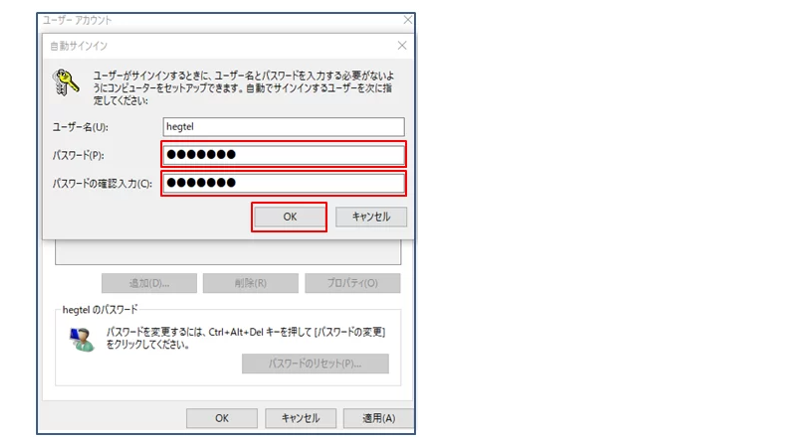
STEP
ユーザーアカウント画面でOKをクリック
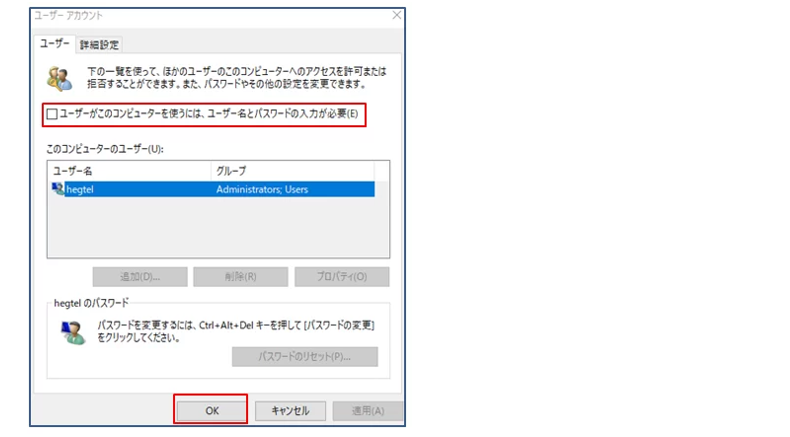
以上で、自動ログインの設定は完了です。「自動ログイン」ができるかどうか、パソコンを再起動して確認します。
Windows10の自動ログインの解除方法
Windows10 の自動ログインを解除する場合は、次の手順になります。
手順
ユーザーアカウントの画面
ユーザーアカウントの画面から、「ユーザーがこのコンピューターを使うには、ユーザー名とパスワードの入力が必要」にチェックを入れて「OK」をクリック。
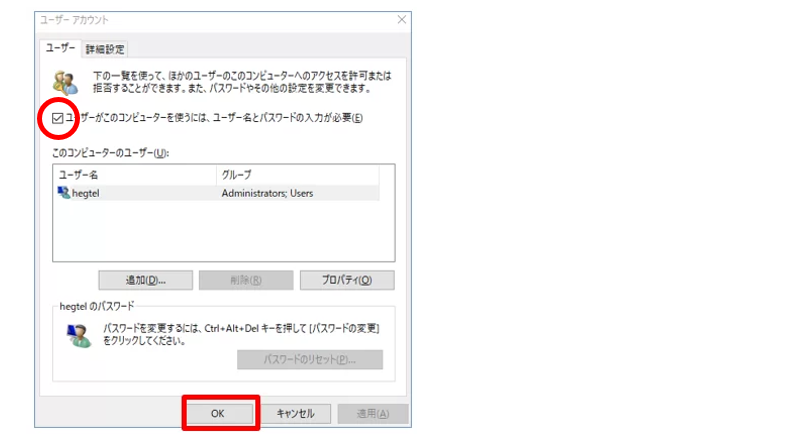
STEP
以上で自動ログインの解除完了
次回のログインから、パスワードの入力が必要になります。